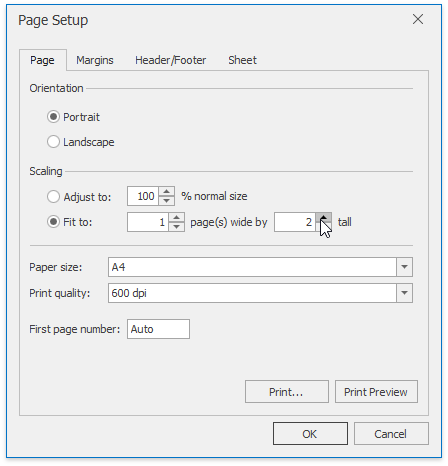Seiteneinstellungen anpassen
Bevor Sie ein Arbeitsblatt drucken, können Sie Seitenlayouteinstellungen wie Seitenränder, Seitenausrichtung, Papierformat und Skalierung ändern.
Seitenränder festlegen
- Klicken Sie auf das Arbeitsblatt, für das Sie die Seitenränder festlegen möchten.
Klicken Sie auf der Registerkarte Seitenlayout in der Gruppe Seite einrichten auf die Schaltfläche Seitenränder, und wählen Sie die Randgrößen aus, die für das aktuelle Arbeitsblatt festgelegt werden sollen.
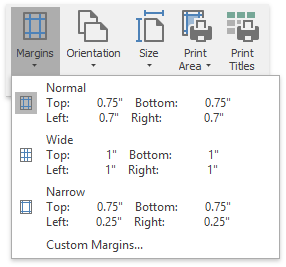
- Um benutzerdefinierte Ränder anzugeben, wählen Sie Benutzerdefinierte Ränder... in der Dropdown-Liste...
... oder klicken Sie auf das Startprogramm für das Dialogfeld "Seite einrichten" und wechseln Sie im aufgerufenen Dialogfeld zur Registerkarte "Seitenränder".
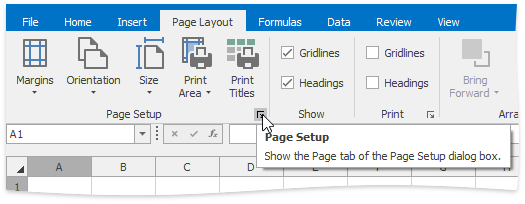
Geben Sie die gewünschten Randgrößen in den entsprechenden Dialogfenstern an. Um Arbeitsblattdaten auf einer gedruckten Seite zu zentrieren, aktivieren Sie die entsprechenden Abschnittsfelder Auf Seite zentrieren.
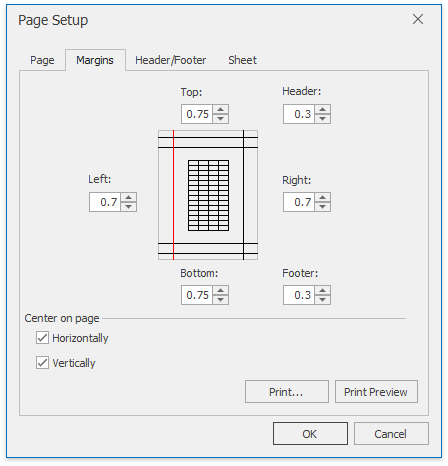
Seitenausrichtung festlegen
- Klicken Sie auf das Arbeitsblatt, für das Sie die Seitenausrichtung angeben möchten.
Klicken Sie in der Gruppe Seite einrichten auf der Registerkarte Seitenlayout auf die Schaltfläche Ausrichtung und wählen Sie Hochformat oder Querformat aus der aufgerufenen Dropdown-Liste...
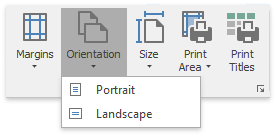
... oder rufen Sie das Dialogfeld "Seite einrichten" auf, indem Sie auf das Startfeld "Seite einrichten" klicken und die gewünschte Seitenausrichtung auswählen.
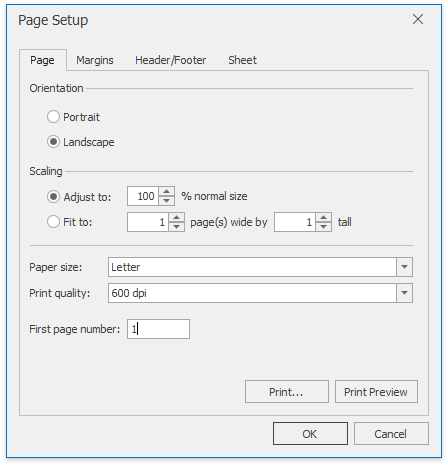
Papierformat ändern
- Klicken Sie auf das Arbeitsblatt, für das Sie das Papierformat festlegen möchten.
Klicken Sie in der Gruppe Seite einrichten auf der Registerkarte Seitenlayout auf die Schaltfläche Format und wählen Sie eines der vordefinierten Papierformate aus der aufgerufenen Dropdown-Liste aus.
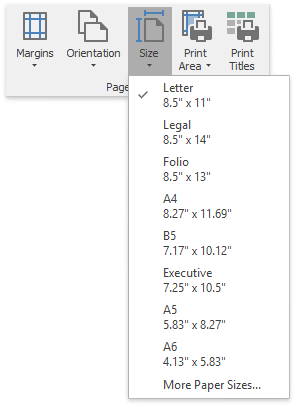
Klicken Sie auf Weitere Papierformate..., um erweiterte Papierformateinstellungen festzulegen.
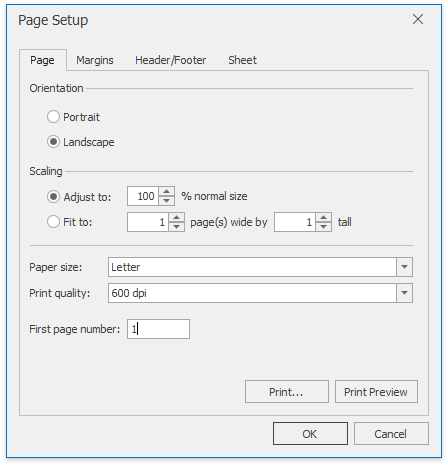
Skalieren eines Arbeitsblatts
Wenn Ihr Arbeitsblatt viele Spalten enthält, können Sie es skalieren, um die Größe des Arbeitsblatts zu reduzieren, damit es besser an die gedruckte Seite angepasst ist.
Klicken Sie auf der Registerkarte Seitenlayout in der Gruppe Seite einrichten auf das Startprogramm für das Dialogfeld.
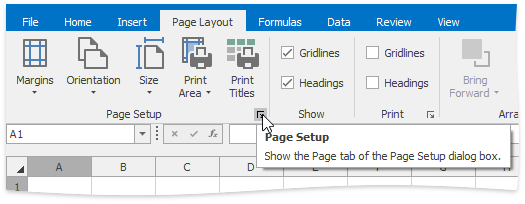
Klicken Sie im aufgerufenen Dialogfeld im Abschnitt Skalierung auf Anpassen an und geben Sie den Prozentsatz der Originalgröße an, den Sie verwenden möchten.
Um das Arbeitsblatt für eine bestimmte Anzahl von Seiten anzupassen, wählen Sie Anpassen an: aus, und geben Sie die Anzahl der Seiten an, die breit und hoch sind.